 出口退税网上申报客户端用户操作手册.docx
出口退税网上申报客户端用户操作手册.docx
- 文档编号:29249502
- 上传时间:2023-07-21
- 格式:DOCX
- 页数:12
- 大小:313.92KB
出口退税网上申报客户端用户操作手册.docx
《出口退税网上申报客户端用户操作手册.docx》由会员分享,可在线阅读,更多相关《出口退税网上申报客户端用户操作手册.docx(12页珍藏版)》请在冰豆网上搜索。
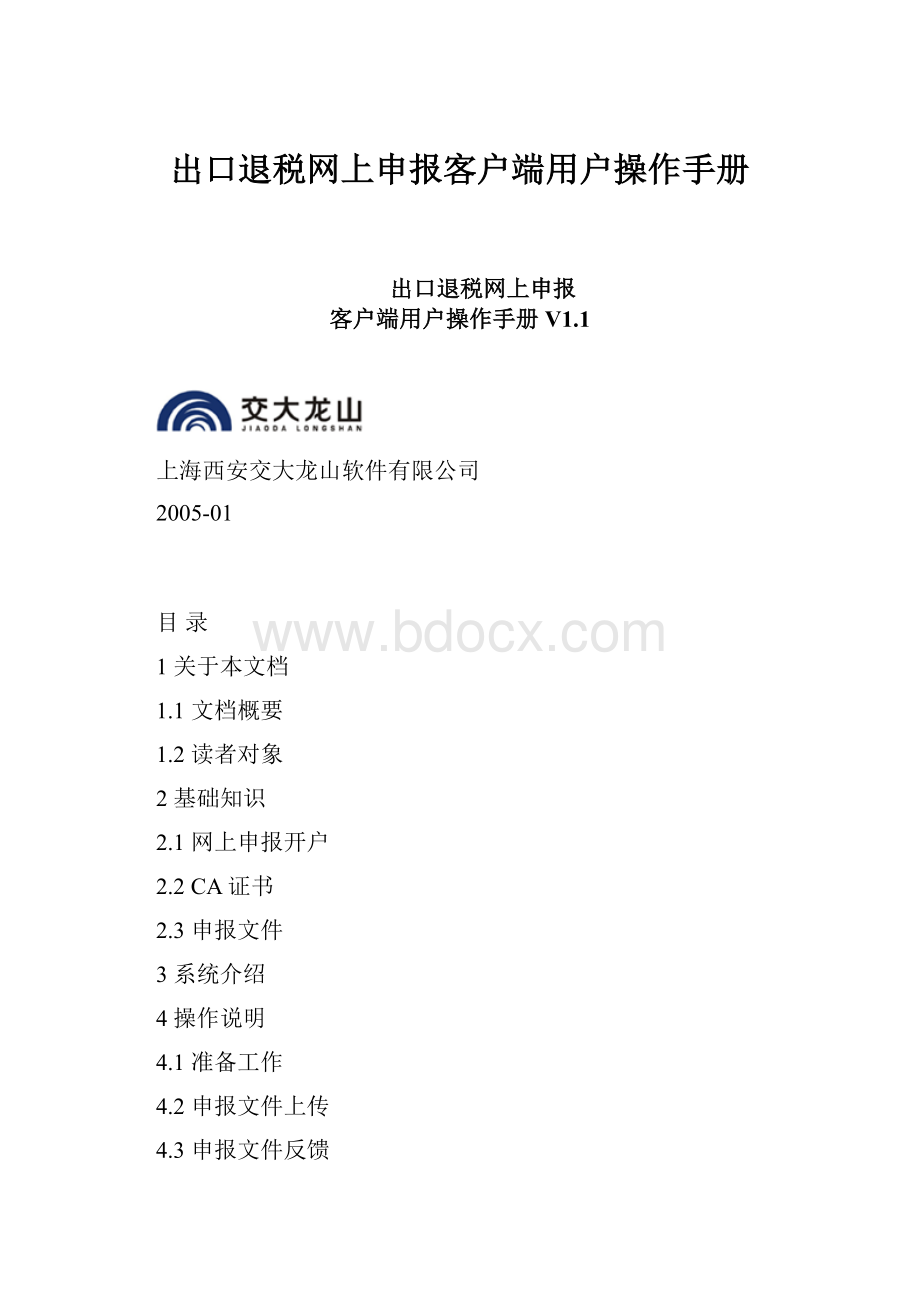
出口退税网上申报客户端用户操作手册
出口退税网上申报
客户端用户操作手册V1.1
上海西安交大龙山软件有限公司
2005-01
目录
1关于本文档
1.1文档概要
1.2读者对象
2基础知识
2.1网上申报开户
2.2CA证书
2.3申报文件
3系统介绍
4操作说明
4.1准备工作
4.2申报文件上传
4.3申报文件反馈
5常见问题以及解答
1.
关于本文档
1.1.文档概要
本文档详细描述出口退税网上申报系统客户端用户,即企业,如何利用本申报系统完成退税申报工作。
1.2.读者对象
本文档的读者对象是出口退税网上申报系统的最终用户或者指导最终用户使用本系统的相关人员。
我们假定最终用户已经掌握如下知识:
✓Windows95/98/NT/2000/XP等操作系统的使用
✓出口退税业务知识
✓外贸企业/生产企业出口退税申报系统的操作使用
✓基本的Internet常识
✓常用浏览器工具MicrosoftInternetExplorer(以下简称IE)的操作使用
2.基础知识
2.1.网上申报开户:
企业要使用本系统,必须先进行开户,将企业的基本信息注册到本系统中才能使用;
2.2.CA证书:
企业登陆客户端系统和加密申报数据的电子工具,由企业向税局领取;
2.3.申报文件:
以“外贸企业出口退税申报系统6.0”为例,在“向导”—“退税申报系统”—“第四步生成预申报软盘”操作生成的预申报文件或是在“第七步生成正式申报软盘”操作生成的正式申报文件。
使用本系统,我们建议您把申报文件保存至硬盘中的某个位置,这样速度更快也更安全。
3.系统介绍
3.1.本系统为联系上海出口退税外贸型/生产型企业和税务局端的中间桥梁。
旨在充分利用网络优势和安全手段,为出口退税的申报创造便捷的条件,减少企业往返税务机关次数,减小大厅压力,加快退税进度,提高工作效率。
3.2.出口退税的网上申报,就是企业通过Internet将申报数据发送到税务局端进行自动处理,然后将处理结果等信息也通过Internet反馈给企业的一个过程。
4.操作说明
4.1.准备工作
用户使用本系统,需下载并安装若干网页控件,下面以IE为例,说明如何正确下载并安装这些控件。
4.1.1.在Windows桌面启动IE软件,或者点击任务栏中
,在IE的地址栏中输入以下网址:
4.1.2.稍等片刻,电脑正在下载控件。
等待时间取决于您的机器性能、网络速度和网站繁忙程度。
4.1.3.可能您的电脑会出现一个“安全设置警告”(如图1)提示框,点击“是”。
图1
如果您的电脑未安装“证书管理器”,将出现“欢迎安装”窗口,如图2所示:
图2
4.1.4.根据电脑提示完成“证书管理器”的安装。
使用USB棒证书的用户,请同时装上相应的USB棒驱动。
4.1.5.桌面上出现“UniTrust证书管理器”的图标
,表示证书管理器安装成功。
4.1.6.回到IE窗口。
可能此时您看到的IE窗口只是一片空白,请点击IE的“转到”或“刷新”按钮。
4.1.7.稍等片刻,电脑正在下载控件。
等待时间取决于您的机器性能、网络速度和网站繁忙程度。
4.1.8.可能您的电脑会出现一个“安全设置警告”(如图3)提示框,点击“是”。
图3
4.1.9.在“纳税户登陆”页面中,选择您的证书介质类型:
“USB方式”或“磁盘方式”。
4.1.10.USB方式用户,单击“请选择USB种类”,选择“明华”或“握奇”;
磁盘方式用户,单击“浏览”按钮,找到并选择密钥文件(UserKey.key)。
4.1.11.正确填写您的“CA私钥密码”和“企业海关代码”。
4.1.12.点击“登陆”按钮,进入“欢迎页面”,如图4所示:
图4
4.1.13.点击页面右上角“申报文件上传”链接。
稍等片刻,弹出“安全设置警告”,如图5所示。
图5
4.1.14.点击“是”。
稍等片刻,等待控件下载安装完成,您就可以正常使用本系统了。
4.2.申报文件上传
4.2.1.这里假设您已成功登陆系统。
点击页面右上角“申报文件上传”链接,进入“申报文件上传”页面。
4.2.2.在此页面,您可以看到三个按钮:
“浏览…”、“预申报”、“正式申报”。
点击“浏览…”按钮,出现“浏览文件夹”对话框,如图6。
图6
4.2.3.选择您从“外贸企业/生产企业出口退税申报系统”中导出的申报文件所在路径,按“确定”。
4.2.4.按您的此次申报情况,点击“预申报”或“正式申报”按钮。
稍等片刻,弹出窗口,提示“发送XXX文件成功”,此次申报文件发送完成。
4.3.申报文件反馈
4.3.1.这里假设您已成功登陆系统。
点击页面右上角“申报文件反馈”链接,进入“申报文件反馈”页面。
4.3.2.此页面大部分被一张表格占据,按序号依次排列并显示您的历次申报记录及其信息。
在“状态”一栏,显示相应批次的处理情况。
4.3.3.请特别注意此表格中的“反馈信息”一栏。
这里是查看疑点信息及专管员向您发出正审预约等重要信息的地方,您可以点击“反馈信息”一栏中的文字链接,进入并查看相关反馈信息。
4.3.4.当某次申报的“状态”一栏为“已反馈”时,其右侧“操作”一栏显示“下载”。
如图7所示。
图7
4.3.5.点击“下载”,进入下载页面。
如图8所示。
图8
4.3.6.点击此页面的“保存反馈文件”按钮,出现“浏览文件夹”对话框(如图6),在这里选择您要保存文件的文件夹,按“确定”。
保存反馈文件成功。
4.3.7.接下来您就可以在“外贸企业/生产企业出口退税申报系统”中导入刚才保存的反馈文件,继续工作了。
5.常见问题以及解答
5.1.问:
网上申报系统对电脑的软硬件配置有要求吗?
答:
本系统对机器硬件没有特别的要求。
只要您能正常浏览网页就可以。
对软件的要求是IE5.0或以上。
另外如果您使用的是WINDOWSXP操作系统,并且打了最新的SP2补丁,可能在使用时会有一点问题。
解决方法:
SP2问题请参看5.3小节。
5.2.问:
我点击网页上的按钮,没有反应。
IE的状态栏上提示“网页上有错误”。
答:
您的电脑上可能安装了3721上网助手等软件(参看图9,判断是否安装了上网助手),导致控件被错误拦截。
解决方法:
(1)方法一:
点击那个黄色的提示条,选择“安装此ActiveX插件”。
(2)方法二:
如果您找不到那个提示条,您也可以选择先卸载上网助手,并重启电脑,再使用本系统。
(图9)
5.3.问:
我是WINDOWSXP+SP2用户,在使用本系统时应注意什么?
答:
在使用本系统前,您需要设置一下IE的相关参数。
解决方法:
将财税网加入“受信任的站点”区域中:
(1)打开IE,“工具”菜单–“Internet选项”命令–“安全”选项卡–“受信任的站点”。
观察“该区域的安全级别”是否为“安全级–低”,若不是则单击“默认级别”按钮,再单击“应用”按钮。
最后如图10所示。
图10
(2)单击该窗口的“站点”按钮。
出现“可信站点”窗口。
先将“对该区域中的所有站点要求服务器验证(https:
)(S)”前面的勾取消,然后在“将该网站添加到区域中”下面的文本框中填入“”(红色字部分,不包括双引号),单击“添加(A)”。
如图11所示。
最后按“确定”,以保存设置。
图11
(3)现在请回到用手操作手册的“4.1准备工作”小节。
说明:
本文档的大部分图片是以WINDOWS2000中文版为例,对于WINDOWSXP+SP2中文版的用户,您看到的“安全设置警告”可能会与2000有所不同,如图12所示。
单击“安装”以安装网页控件。
图12
5.4.问:
我的IE浏览器上显示“无法显示此页”、“找不到网页”、“未找到某某文件”等信息。
答:
是网络问题引起的。
可能是您的网络速度稍慢,或者是财税网此刻正忙。
解决方法:
请尝试多次按IE工具栏上的“刷新”按钮。
或者,稍候再访问该页。
如果问题依旧存在,请联系我们。
5.5.问:
我在发送申报文件时,提示“文件加密失败”等信息;
我在下载反馈文件时,提示“文件解密失败”等信息。
答:
通常是由证书管理器或USB棒驱动未正常工作引起的。
解决方法:
请先移开您的USB棒,删除并重新安装证书管理器和USB棒驱动。
这个步骤可能要重复多次,直到您可以在证书管理器中顺利导入CA证书。
5.6.问:
我在首次使用时,屏幕上没有出现任何安全警告,无法继续操作下去。
答:
您的电脑上可能安装了3721上网助手等软件(参看图9,判断是否安装了上网助手),导致控件被错误拦截。
解决方法:
请参看5.2小节。
5.7.问:
我想打开申报系统页面时出现“当前安全设置禁止运行该页中的ActiveX控件”的提示。
按“确定”后没有任何内容显示。
答:
您的浏览器安全级别设置偏高,将影响到本系统的正常运行。
建议设置安全级别为“中”。
解决方法:
打开IE,“工具”菜单–“Internet选项”命令–“安全”选项卡–“默认级别”。
5.8.问:
我打开“
答:
您的电脑上可能安装了3721上网助手等软件(参看图9,判断是否安装了上网助手),导致控件被错误拦截。
解决方法:
请参看5.2小节。
5.9.问:
我在哪里可以下载到证书管理器和USB棒驱动?
答:
您可以在登陆页面右下角看到下载USB棒驱动的链接文字,或者您也可以到上海市CA中心的网站上去下载。
解决方法:
CA中心下载网址:
点此打开下载页面。
- 配套讲稿:
如PPT文件的首页显示word图标,表示该PPT已包含配套word讲稿。双击word图标可打开word文档。
- 特殊限制:
部分文档作品中含有的国旗、国徽等图片,仅作为作品整体效果示例展示,禁止商用。设计者仅对作品中独创性部分享有著作权。
- 关 键 词:
- 出口 退税 网上 申报 客户端 用户 操作手册
 冰豆网所有资源均是用户自行上传分享,仅供网友学习交流,未经上传用户书面授权,请勿作他用。
冰豆网所有资源均是用户自行上传分享,仅供网友学习交流,未经上传用户书面授权,请勿作他用。


 《贝的故事》教案4.docx
《贝的故事》教案4.docx
